
O sistema operacional Android é atualmente o mais utilizado, já que centenas de dispositivos ao redor do mundo utilizam uma de suas versões. Se você é usuário deste sistema operacional, é hora de aprender como compartilhe arquivos com o compartilhamento próximo, um serviço de Google muito útil para todos.
Semelhante à operação de lançamento aéreo em dispositivos Apple, Compartilhar nas proximidades Ele nos permite compartilhar arquivos entre telefones celulares e computadores.
A seguir contaremos tudo sobre essa nova função e até um método exclusivo para utilizá-la no iPhone sem precisar baixar play store no ios.
Estás pronto? Vamos lá!
Nas proximidadesCompartilhar, Compartilhamento próximo ou simplesmente Perto, é uma tecnologia desenvolvida pelo Google para computadores Windows e dispositivos Android.
Sua função, embora simples, é extremamente útil se você possui um computador e deseja acessar um arquivo armazenado no seu celular.
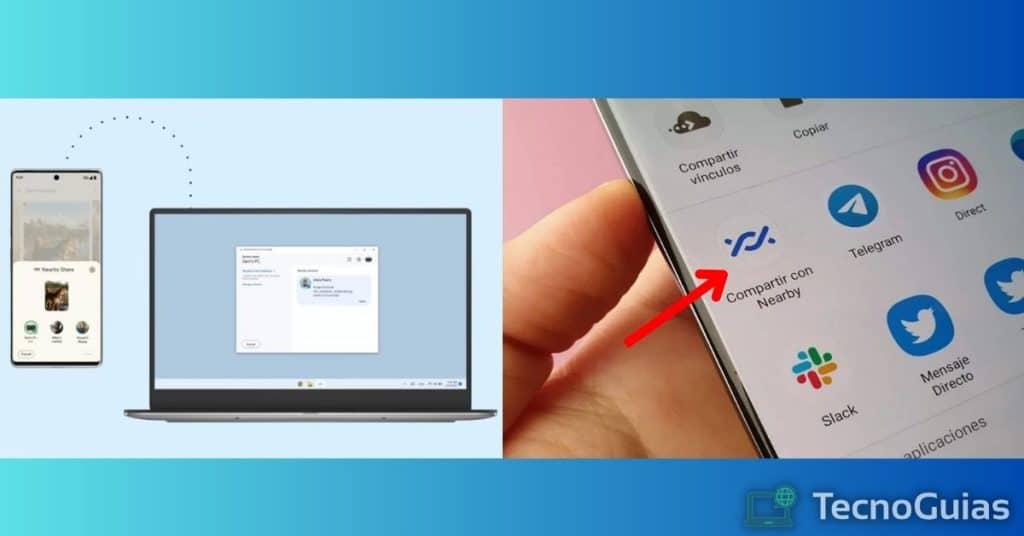
Desde o seu lançamento, o Near aparece nas opções de "Compartilhar" no Android e nos permitirá enviar qualquer arquivo, imagem ou vídeo para o nosso computador.
Assim como uma mensagem instantânea, você pode transferir seus arquivos para o PC sem usar um cabo USB ou programas de terceiros. Isso não é apenas muito mais seguro para você, mas também uma melhoria significativa na velocidade de transferência.
Embora ainda esteja em versão beta, o Google está com download aberto e atualmente é compatível com Windows 10 e 11. A expectativa é que, quando finalizado, os arquivos também possam ser enviados do computador para o celular e um lançamento para usuários com macOS está sendo planejado.
Na mesma ordem de ideias, compartilhe arquivos com o compartilhamento próximo do andróide É muito simples, pois a atualização que inclui esta função já foi lançada há vários meses. Tudo que você precisa é de um dispositivo Android 6.0 ou superior.
Você também precisará ter dois aplicativos do Google instalados no seu dispositivo: Fotos Y Arquivos do Google. A primeira é a galeria instalada por padrão neste sistema operacional; o segundo é um gerenciador de arquivos rápido e minimalista, sendo também o único que atualmente possui a opção de compartilhamento via Proximidade.
- você pode estar interessado: Melhores serviços de jogos em nuvem em 2024
- Esqueça o uso de aplicativos de mensagens como WhatsApp ou Telegram para enviar seus arquivos
- Sem limite de peso, então você pode transferir qualquer arquivo desde que tenha espaço suficiente no seu computador
- Você não terá que pagar por armazenamento em nuvem ou assinaturas de serviços de terceiros
- O Near Share tem diferentes opções de privacidade para limitar a visibilidade dos arquivos no PC
- Não há necessidade de baixar nenhum aplicativo no celular e a versão para PC é leve
Se o que dissemos lhe pareceu útil, é hora de mostrar como compartilhar arquivos usando esta função.
Em primeiro lugar, precisaremos cumprir 3 requisitos com o nosso dispositivo móvel:
- Tenha Android 6.0 ou superior com as atualizações de segurança mais recentes
- Ter uma conta Google à qual tenhamos acesso
- Instale fotos e arquivos do Google
Com esses requisitos atendidos, devemos seguir o seguinte procedimento para compartilhe arquivos com o compartilhamento próximo:
- Baixe o compartilhamento nas proximidades do seu página oficial
- Prossiga com a instalação do arquivo executável e aceite os termos e condições
- Insira a conta do Google vinculada ao seu dispositivo móvel
- Escolha as opções de privacidade conforme necessário
- Pressione OK"
- Esperto! PC próximo está instalado e pronto para transferir arquivos
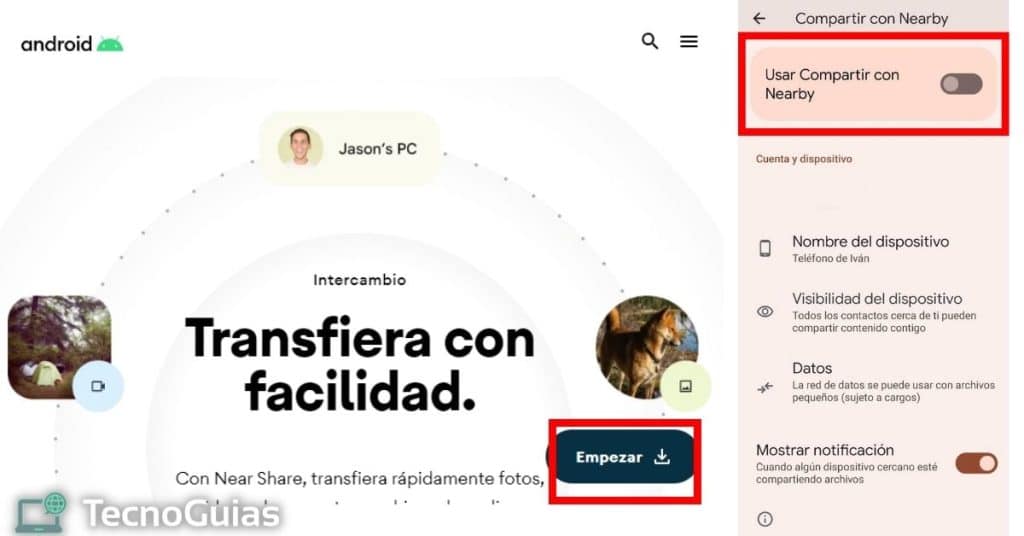
Depois de concluir as duas etapas, você poderá compartilhar arquivos facilmente entre seu celular e o computador. Na próxima seção do nosso artigo, explicaremos como compartilhar arquivos e como recebê-los dependendo do remetente e do destinatário.
- Acessar arquivos do Google
- Navegue dentro das pastas e encontre o arquivo que deseja compartilhar
- Mantenha pressionado por alguns segundos e escolha a opção "Compartilhar"
- Novamente, espere enquanto as opções carregam e selecione “Compartilhamento próximo”
- Escolha um nome para o seu dispositivo, defina a visibilidade e toque no botão na parte inferior que diz “Ativar”
- Em seguida, exiba o menu de notificações em seu computador e toque na notificação enviada pelo Near Share
- Por fim, toque em “OK” e aguarde enquanto o arquivo é baixado
- Feito! Quando o download for concluído, você poderá acessar o arquivo do seu computador sem maiores inconvenientes. Da mesma forma, lembre-se que você pode modificar o diretório onde os arquivos estão armazenados tocando no ícone de engrenagem dentro do programa
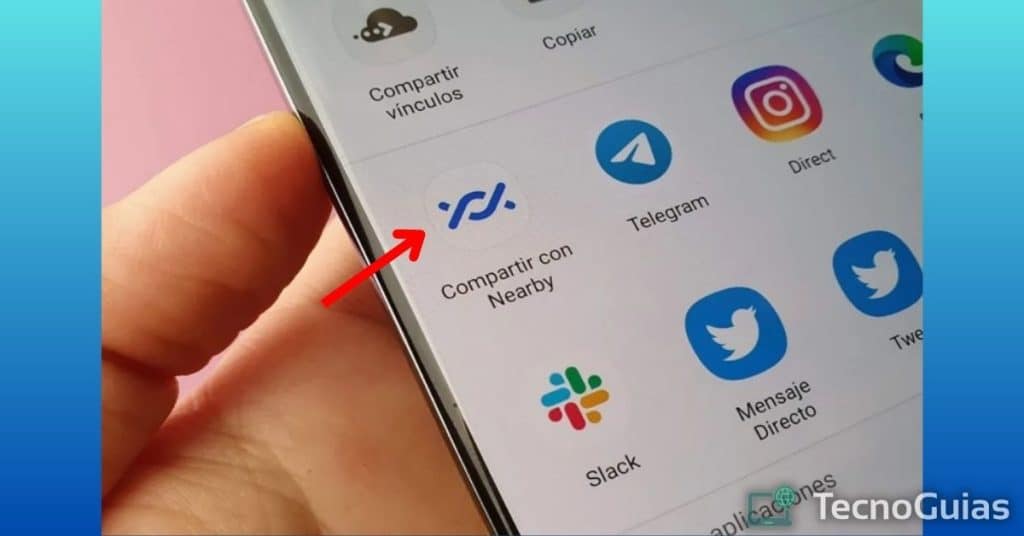
- Abra o compartilhamento próximo no seu PC
- Na parte inferior da tela, toque em “Selecionar arquivos ou pastas para enviar”
- Escolha o que deseja compartilhar e aguarde enquanto dispositivos próximos são detectados; O Near Share deve estar ativo no seu celular e você deve estar conectado à mesma rede Wi-Fi ou com o Bluetooth ativado
- Selecione o dispositivo com o qual deseja compartilhar o arquivo
- Agora, no seu celular, abra a notificação do aplicativo e pressione "OK"
- Perfeito! Você já sabe como compartilhe arquivos com o compartilhamento próximo e você só precisa esperar até que a transferência termine
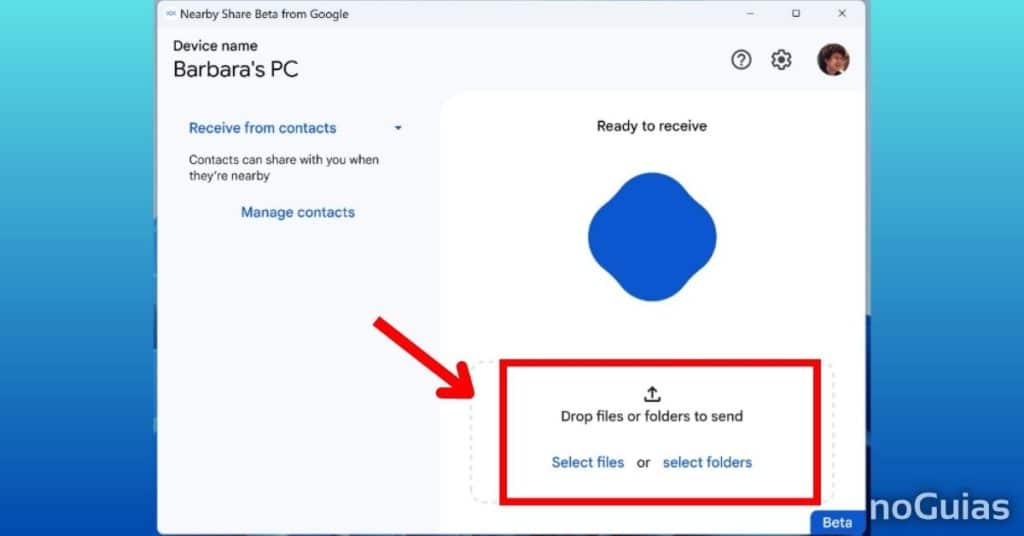
A transferência de arquivos entre dispositivos não é novidade, pois há vários anos diversas empresas tentam criar seus próprios serviços.
Ao contrário dos serviços de armazenamento em nuvem como Mega ou Google Drive, a transferência de arquivos busca substituir o Bluetooth e aumentar sua velocidade.
Para cumprir este propósito, utiliza-se a velocidade das conexões Wi-Fi, podendo assim transferir arquivos e economizando o tempo de espera de upload e download que os servidores envolvem.
Claro, o Near Share não é o primeiro e não será o último serviço, então vamos falar sobre algumas alternativas.
lançamento aéreo
Desenvolvido pela Apple e lançado em 2011, o AirDrop é um dos primeiros serviços de transferência a surgir.
Este ótimo aplicativo é exclusivo para iOS e macOS, portanto você não poderá transferir arquivos para um computador Windows ou telefone Android.
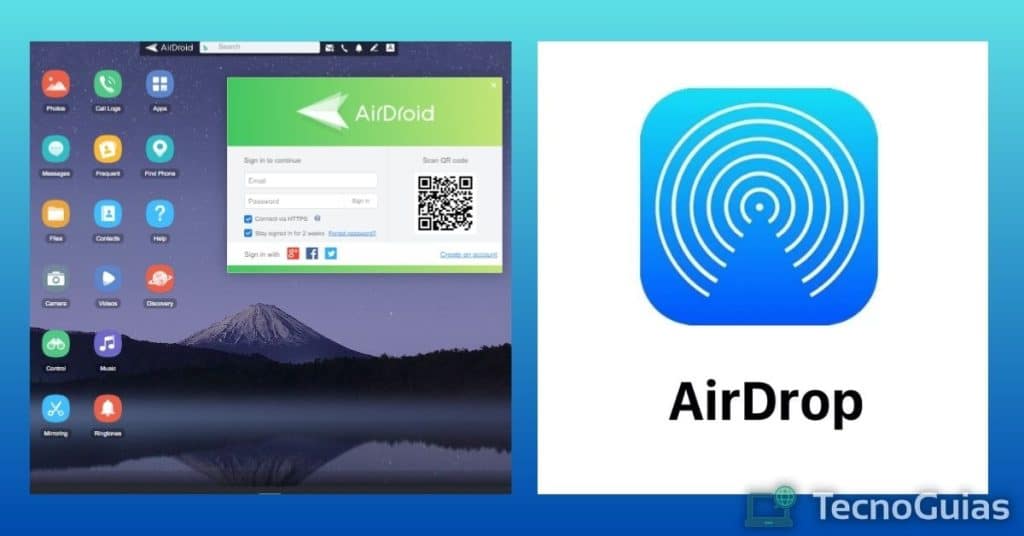
Porém, o AirDrop oferece outros recursos interessantes, como transferência offline de arquivos, envio de vários arquivos simultaneamente e compactação zero, para que a qualidade original seja sempre preservada.
Na mesma ordem de ideias, seu uso é muito simples e se você já conhece compartilhe arquivos com o compartilhamento próximo, usar este programa será muito fácil.
AirDroid
AirDroid é provavelmente o serviço de transferência de arquivos entre dispositivos mais conhecido atualmente. Este reconhecimento não é em vão, visto que se trata de uma aplicação que surgiu poucas semanas depois do AirDrop.
Ao contrário deste último, seu uso não se limita aos sistemas operacionais, permitindo o envio e recebimento de arquivos via Android, Windows, iOS e macOS.
Da mesma forma, seu uso é muito intuitivo, pois imita o aspecto de um chat. Levando isso em consideração, os arquivos são anexados de forma semelhante ao que é feito no WhatsApp, com diversas opções e mantendo a qualidade.
Outra característica importante deste aplicativo é que seu histórico é mantido até que o usuário decida excluí-lo e permita o envio de mensagens de texto. Graças a isso, pode ser usado rapidamente para compartilhar informações entre dispositivos.
Enviar para qualquer lugar
Se você é uma pessoa que usa um grande número de dispositivos diariamente, SendAnywhere pode ser a melhor opção para transferência de arquivos.
Quanto ao seu uso, é como compartilhe arquivos com o compartilhamento próximo, pois aproveita redes locais e Bluetooth para enviar arquivos rapidamente. Da mesma forma, SendAnywhere inclui detecção de dispositivos e você poderá acessar um bate-papo com qualquer um dos dispositivos próximos.
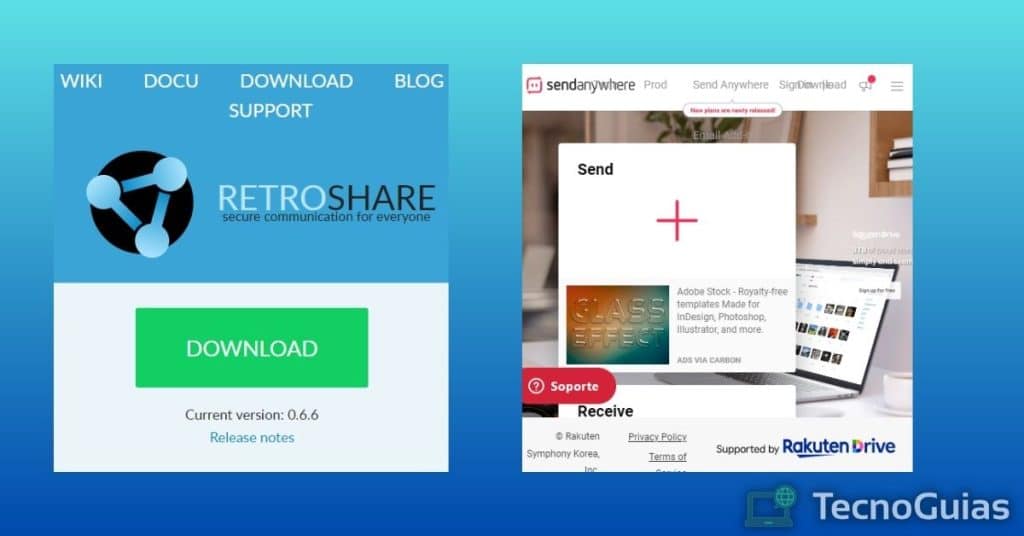
Através desta função você pode criar grupos nos quais incluir vários de seus dispositivos, compartilhando arquivos com facilidade e sem ter que adicioná-los um por um.
Considerando que esta aplicação está disponível para todos os sistemas operativos, é uma excelente opção para espaços de trabalho, permitindo aos trabalhadores partilhar informação localmente independentemente do dispositivo que utilizam.
- Pode interessar a você: Melhores programas para remover malware do seu PC e Android em 2024
Finalizamos nossa lista em compartilhe arquivos com o compartilhamento próximo com esta ótima alternativa ao aplicativo desenvolvido pelo Google.
Retroshare é inspirado no antigo MSN, aplicativo de mensagens usado pelos usuários do Hotmail.
Porém, apresenta uma diferença significativa em relação a outras alternativas e é a inclusão de redes através da Internet. O que queremos dizer com isso? Pois bem, com este programa poderemos transferir arquivos para pessoas que estão em nossos contatos, sendo uma alternativa segura e gratuita aos aplicativos de mensagens e e-mails.
Não há limite de peso e todos os arquivos ficam guardados dentro do chat, para que você possa consultá-los a qualquer momento.
Conclusão
A transferência de arquivos é extremamente necessária na situação atual, pois seja para estudo ou trabalho remoto, precisaremos dela mais de uma vez.
É por esta razão que aprender a compartilhe arquivos com o compartilhamento próximo Achamos que é muito útil, pois podemos contar com uma forma segura de mover nossos arquivos mesmo sem conexão com a internet.
Esperamos que nosso artigo tenha sido útil para você e se você quiser aprender como instale versões antigas da AppStore, continue navegando TecnoGuias.
Nos vemos!